如何在Win11记事本中更改背景颜色 Win11记事本背景颜色个性化设置方法
更新时间:2023-06-25 10:41:43作者:run
在Win11纯净版系统中的记事本是一个简单易用的文本编辑工具,但默认的白色背景可能有些单调无趣,如果你想要个性化定制自己的记事本,那么改变背景颜色是一个不错的选择。今天我们就来分享一下Win11记事本背景颜色个性化设置方法。跟随下面的步骤,让你的记事本焕然一新!
具体方法:
1、右击下方任务栏中的开始,选择选项列表中的"运行"打开。
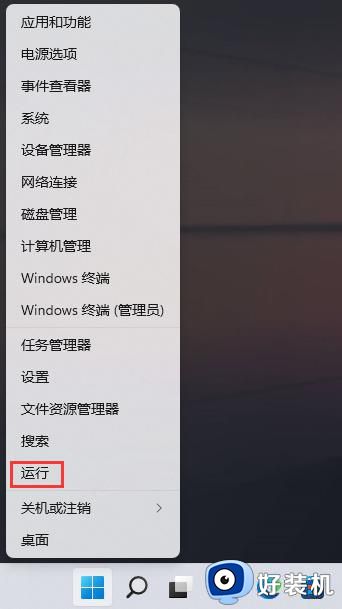
2、在运行窗口中输入"regedit",回车打开。
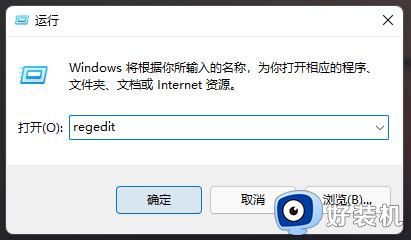
3、进入注册表编辑器后,将"HKEY_CURRENT_USERControlPanelColors"复制到上方地址栏中,并回车定位到此,接着双击右侧中的"Window"项。
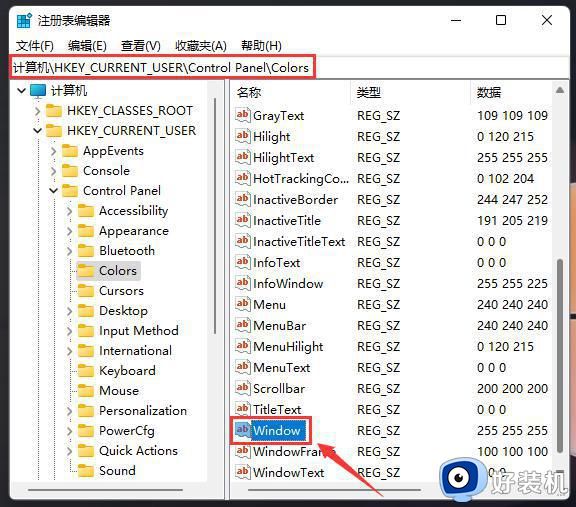
4、然后在打开的窗口中,将"数值数据"改为想要设置的颜色。正常情况下,Window的默认数值数据为"255 255 255",这里可以将其改为"202 234 206",这是淡淡的绿色。
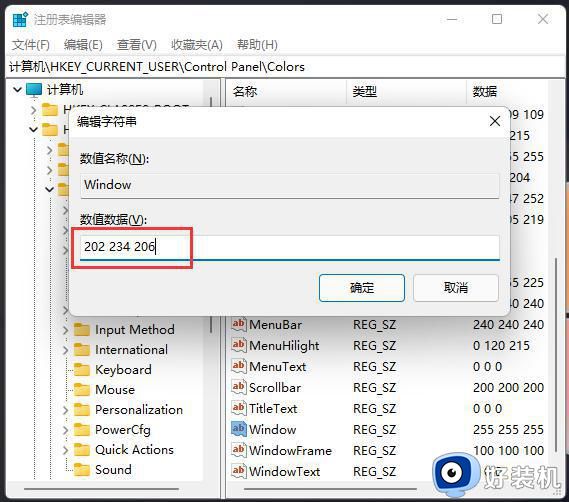
5、最后将电脑重新启动,再次打开记事本,就可以看到背景颜色变成了绿色。
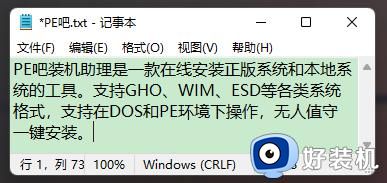
以上是如何在Win11记事本中更改背景颜色的全部内容,如果您还不了解,请按照小编的方法进行操作,希望这篇文章能够帮助到大家。
如何在Win11记事本中更改背景颜色 Win11记事本背景颜色个性化设置方法相关教程
- win11记事本背景怎么改颜色 win11如何更改记事本背景颜色
- windows11更改桌面背景颜色设置方法 windows11桌面主题颜色怎么设置
- win11怎么改任务栏颜色 win11如何更改任务栏颜色
- win11系统任务栏颜色怎么改 win11如何更改任务栏颜色
- win11word背景色怎么改成白色 win11修改word文档背景颜色的方法
- win11修改任务栏颜色设置方法 win11怎么修改任务栏颜色
- windows11文档底色调成绿色的方法 win11如何把word文档的背景设置成绿色
- win11自定义主题颜色的步骤 win11怎么更改主题颜色
- win11关机背景黑色怎么改 win11关机界面黑色的如何修改
- win11更改状态栏颜色设置方法 win11怎么更改任务栏颜色
- win11家庭版右键怎么直接打开所有选项的方法 win11家庭版右键如何显示所有选项
- win11家庭版右键没有bitlocker怎么办 win11家庭版找不到bitlocker如何处理
- win11家庭版任务栏怎么透明 win11家庭版任务栏设置成透明的步骤
- win11家庭版无法访问u盘怎么回事 win11家庭版u盘拒绝访问怎么解决
- win11自动输入密码登录设置方法 win11怎样设置开机自动输入密登陆
- win11界面乱跳怎么办 win11界面跳屏如何处理
win11教程推荐
- 1 win11安装ie浏览器的方法 win11如何安装IE浏览器
- 2 win11截图怎么操作 win11截图的几种方法
- 3 win11桌面字体颜色怎么改 win11如何更换字体颜色
- 4 电脑怎么取消更新win11系统 电脑如何取消更新系统win11
- 5 win10鼠标光标不见了怎么找回 win10鼠标光标不见了的解决方法
- 6 win11找不到用户组怎么办 win11电脑里找不到用户和组处理方法
- 7 更新win11系统后进不了桌面怎么办 win11更新后进不去系统处理方法
- 8 win11桌面刷新不流畅解决方法 win11桌面刷新很卡怎么办
- 9 win11更改为管理员账户的步骤 win11怎么切换为管理员
- 10 win11桌面卡顿掉帧怎么办 win11桌面卡住不动解决方法
